Définition des certificats pour les Serveurs d'administration de confiance dans Kaspersky Security Center Web Console
Le certificat du Serveur d'administration existant est automatiquement remplacé par un nouveau avant sa date d'expiration. Vous pouvez aussi remplacer le certificat du Serveur d'administration existant par un certificat personnalisé. Chaque fois que le certificat est modifié, le nouveau certificat doit être spécifié dans les paramètres de Kaspersky Security Center Web Console. Sinon, Kaspersky Security Center Web Console ne pourra pas se connecter au serveur d'administration.
Pour spécifier un nouveau certificat pour le Serveur d'administration :
- Sur l'appareil où le Serveur d'administration est installé, copiez le fichier de certificat, par exemple, sur un appareil de stockage de masse.
Par défaut, le fichier de certificat est stocké dans le dossier suivant :
- Pour Windows—%ALLUSERSPROFILE%\Application Data\KasperskyLab\adminkit\1093\cert
- Pour Linux—/var/opt/kaspersky/klnagent_srv/1093/cert/
- Sur le périphérique où Kaspersky Security Center Web Console est installé, placez le fichier de certificat dans un dossier local.
- Exécutez le fichier d'installation ksc-web-console-<version number>.<build number>.exe sous un compte doté de privilèges d'administrateur.
Cette opération démarre l'Assistant de configuration.
- À la première page de l'Assistant, sélectionnez l'option Mettre à jour.
Suivez les instructions de l'assistant.
- Sur la page Serveurs d'administration de confiance de l'assistant, sélectionnez le Serveur d'administration requis et cliquez sur le bouton Modifier.
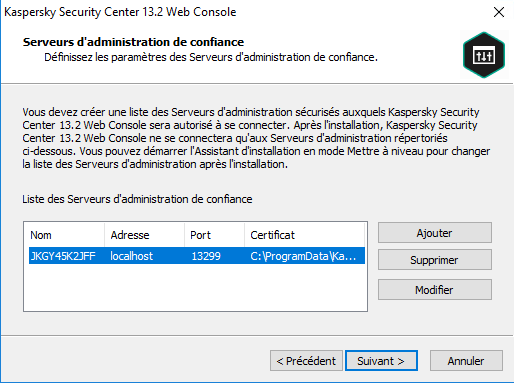
Définition des Serveurs d'administration de confiance
- Dans la fenêtre Modifier le Serveur d'administration qui s'ouvre, cliquez sur le bouton Parcourir, indiquez le chemin d'accès au nouveau fichier de certificat, puis cliquez sur le bouton Mise à jour pour appliquer les modifications.
- Sur la page de Tout est prêt pour modifier Kaspersky Security Center Web Console de l'assistant, cliquez sur le bouton Mettre à jour pour lancer la mise à niveau.
- Une fois la reconfiguration de l'application terminée, cliquez sur le bouton Terminer.
- Connectez-vous à Kaspersky Security Center Web Console.
Kaspersky Security Center Web Console fonctionne avec le certificat spécifié.